如何使用熊猫浏览器加入书架功能 熊猫浏览器书架功能介绍。本指南介绍如何使用熊猫浏览器加入书架功能
工具/材料
iPhone7P
熊猫浏览器
操作方法
01
首先打开熊猫浏览器,进入首页之后,点击搜索框搜索一本小说进入
02
进入内容页阅读模式后,右下方点击【加书架】按钮,如图一,图二即表示加入成功
03
加入成功之后,可以返回首页,下次直接在首页点击进入即可
04
也可打开下方【菜单】,点击【书架】按钮,即可进入书架
第一步、首先打开熊猫浏览器,进入首页之后,点击搜索框搜索一本小说进入
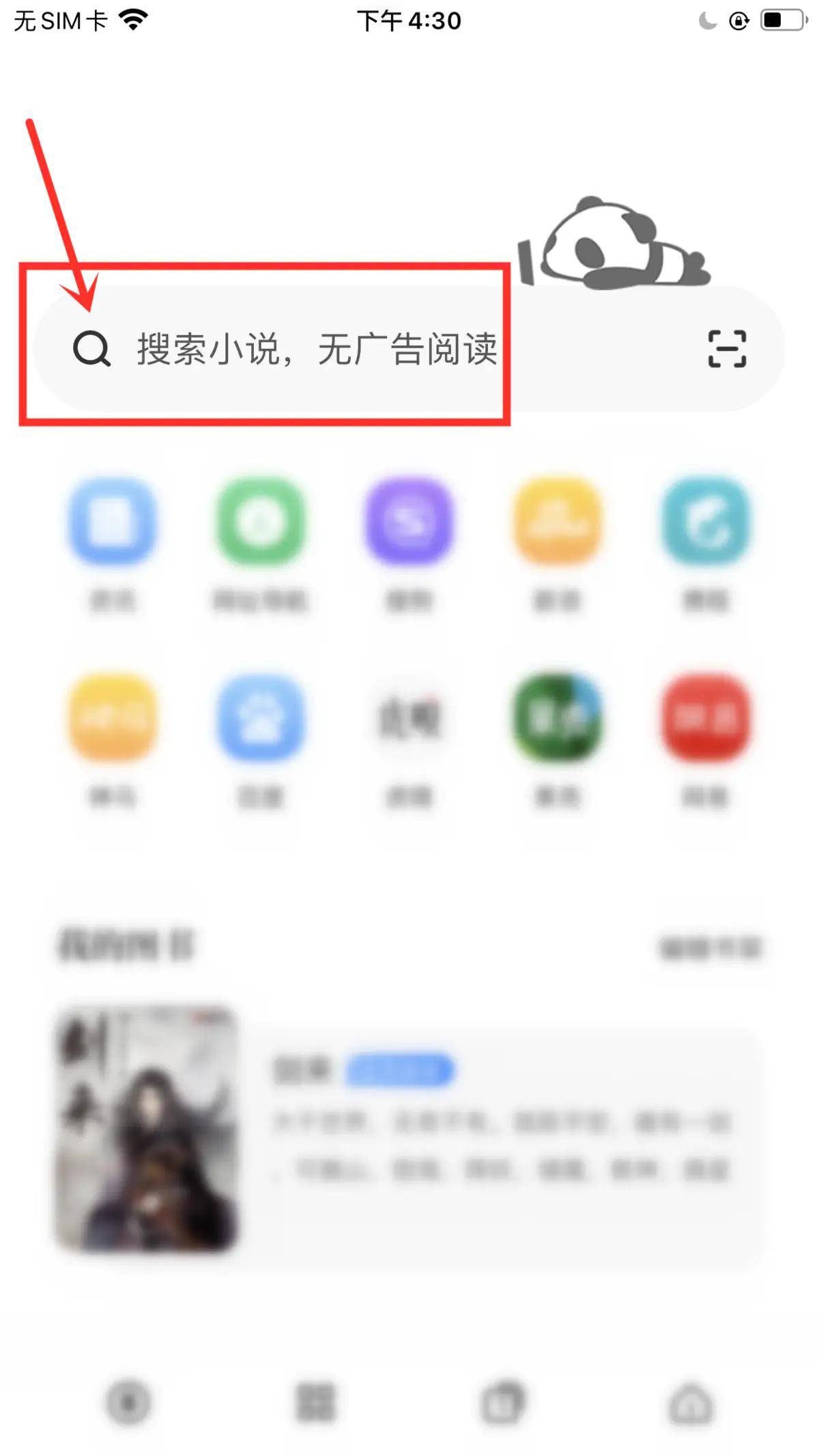
第二步、进入内容页阅读模式之后,在右下方点击【加书架】按钮,如图一,图二表示加入成功
4399a8482b54af width="600" height="1067" title="如何使用熊猫浏览器加入书架功能 熊猫浏览器书架功能介绍" align="" />
图一
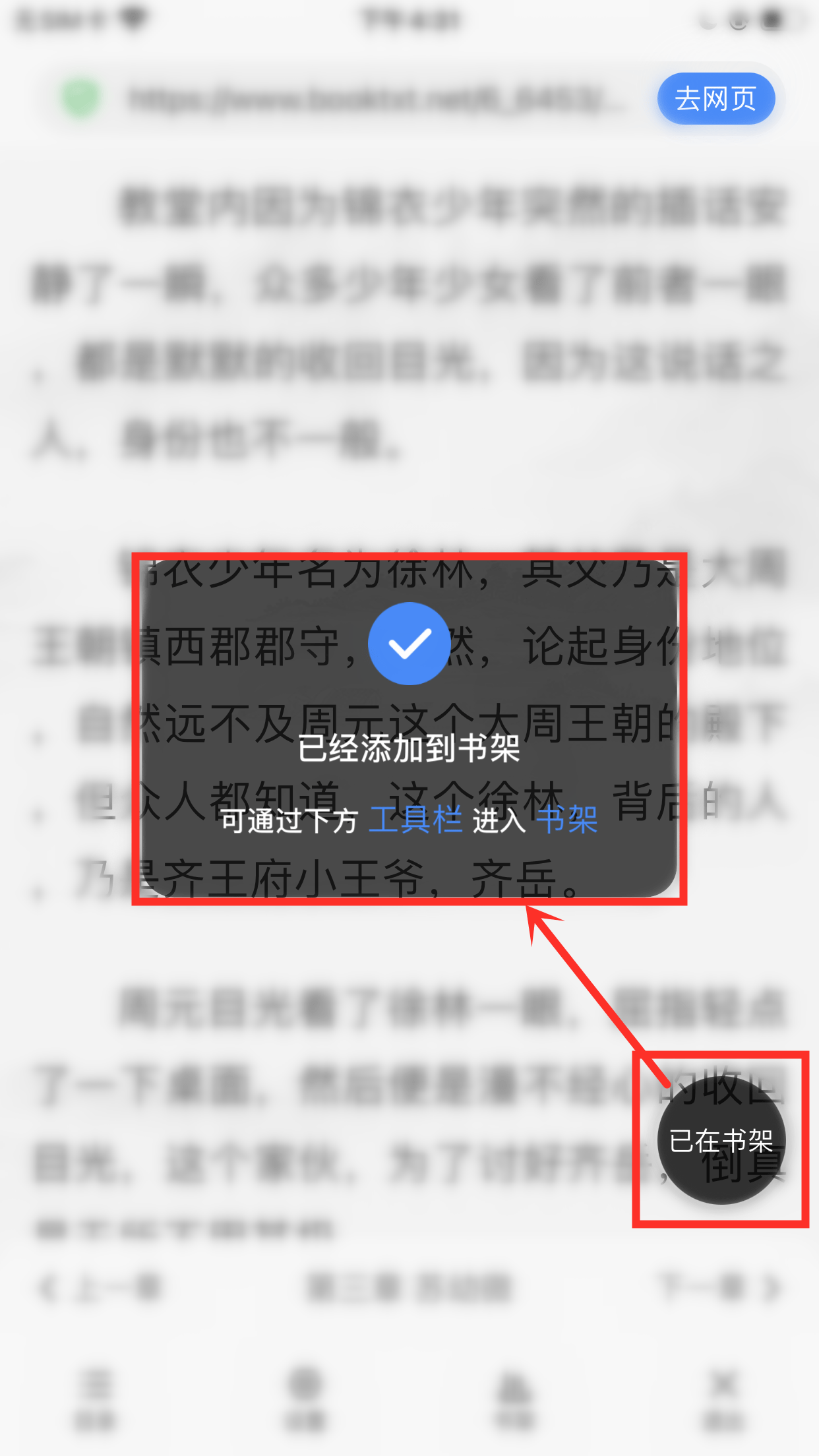
图二
第三步、加入成功之后,可以返回首页,下次就可以直接在首页点击进入

第四步、也可打开下方【菜单】,点击【书架】按钮,即可进入书架
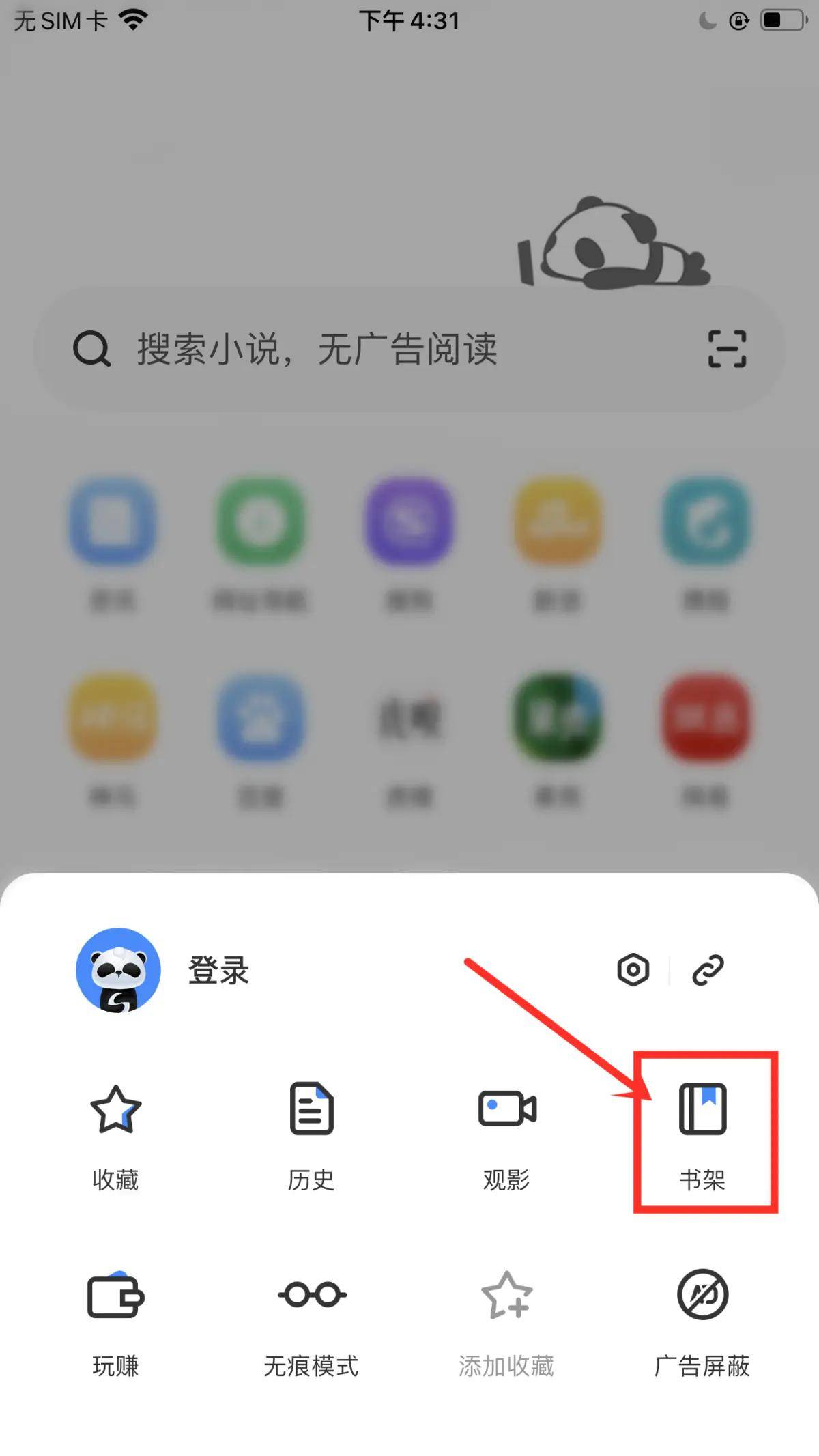
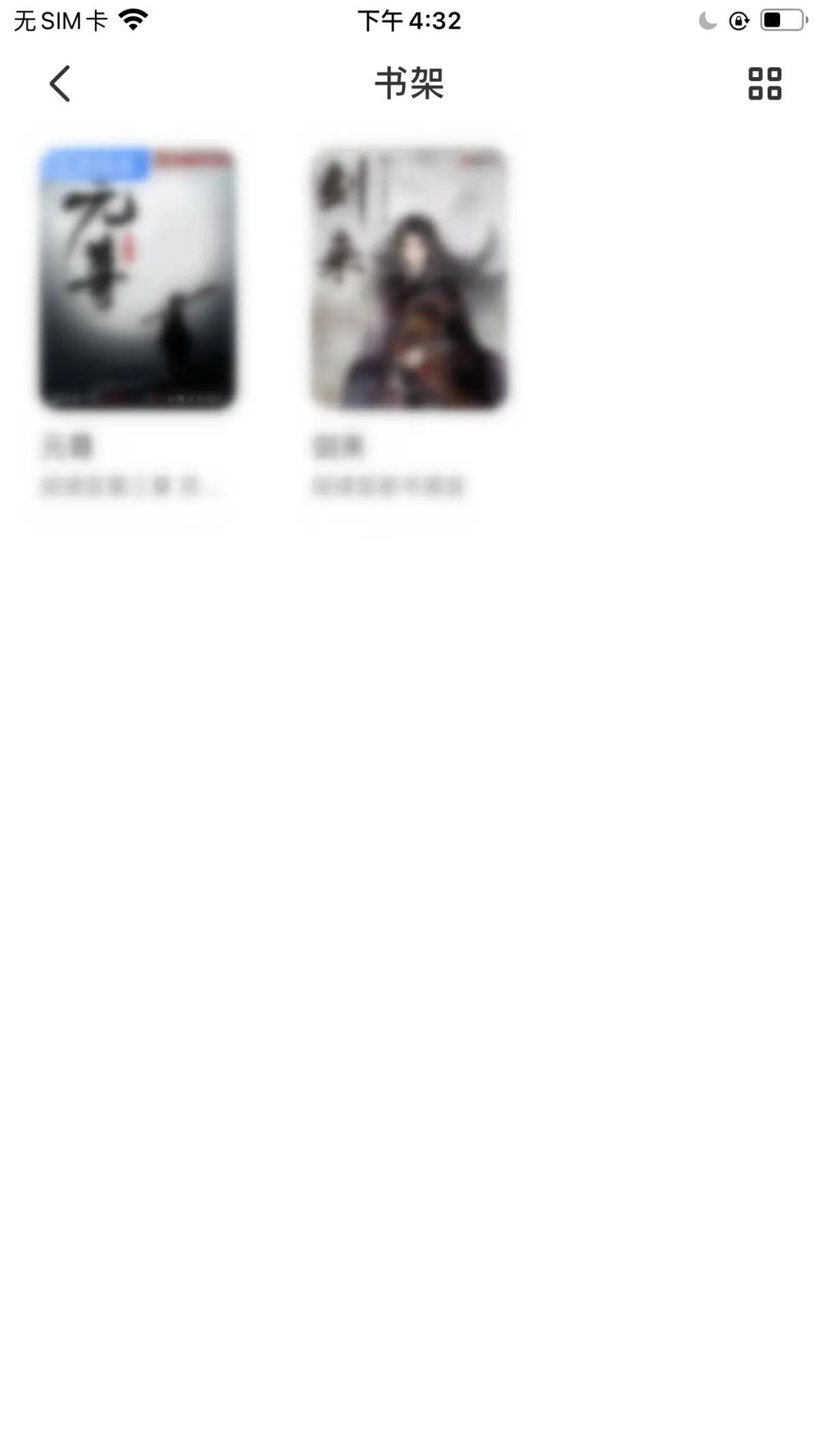












 相关攻略
相关攻略
 近期热点
近期热点
 最新攻略
最新攻略